7.7. Ingenico Cihaz Entegrasyonu
Ingenico Ödeme Kaydedici Cihazınız ile Ritapos’u entegre etmek için hem Ingenico hem de Ritapos tarafında çeşitli işlemler yapmanız gerekmetektedir.
7.7.1. Ritapos’a Ingenico YNÖKC’yi Eklemek
Öncelikle işletme ayarları sayfasını açın,
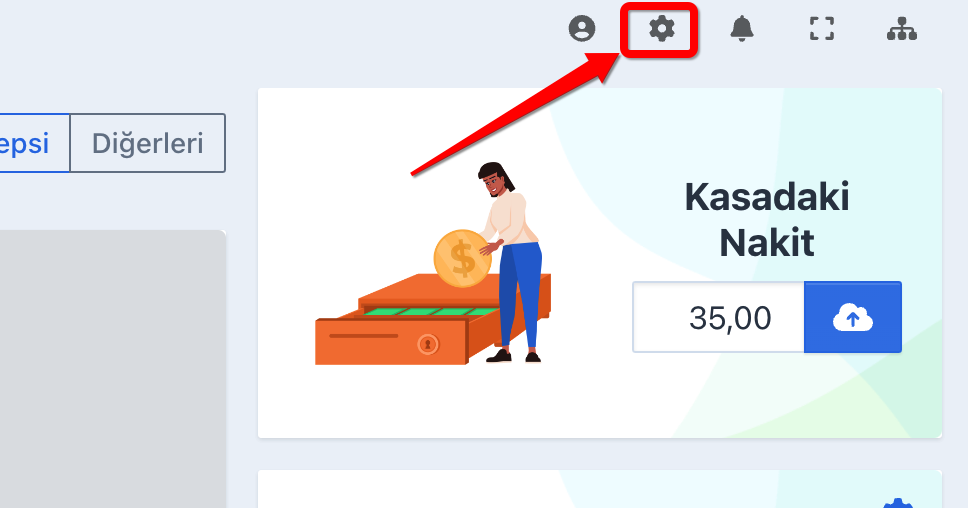
Sayfanın alt kısmında bulunan harici cihazlar bölümüne giriş yapın,
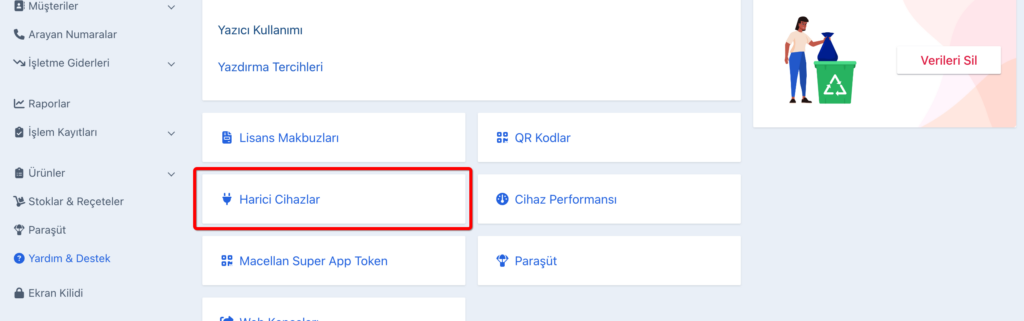
Açılan sayfada yeni bir cihaz eklemek için “+” tuşu ile ilgili formu açın.
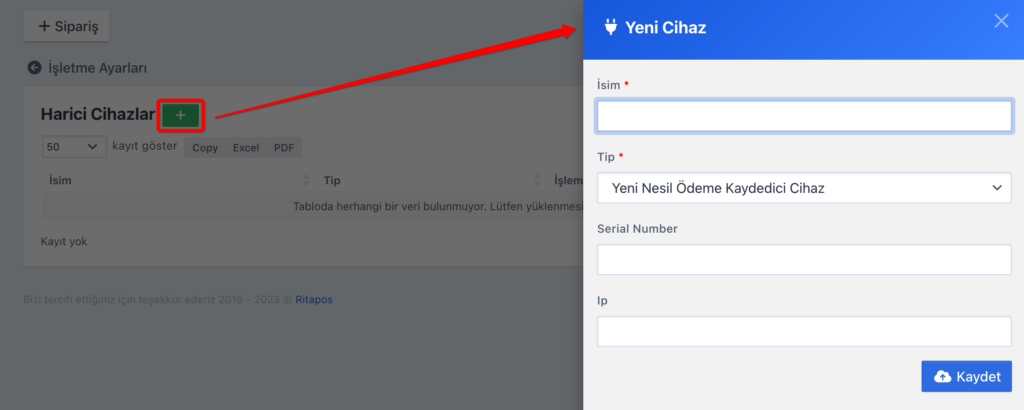
Açılan formdaki;
İsim alanına cihazınız için istediğiniz bir isim verebilirsiniz.
Tip alanı “Ingenico YNÖKC” olarak seçmelisiniz.
Seri numarası alanına ise; cihazınızın “Sicil Numarası” girilmelidir.
Ingenico cihazınızın sicil numarası cihazın arkasındaki etikette yazmaktadır.
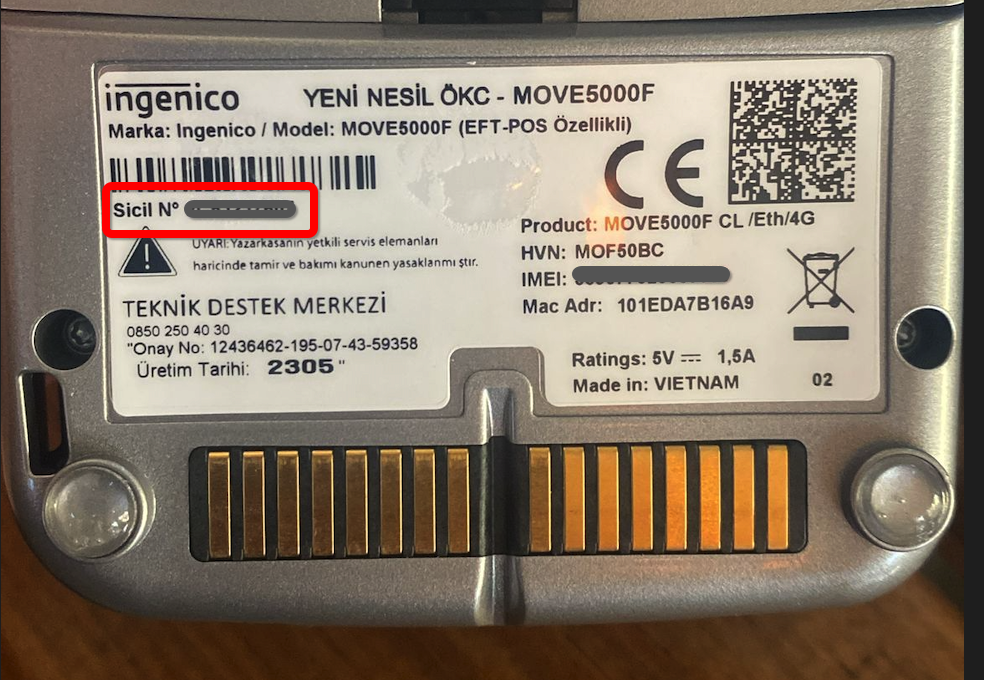
Formu doldurduğunuzda aşağıdaki resme benzer bir form doldurmuş olacaksınız. IP alanını boş bırakın ve “Kaydet” tuşuna basın.
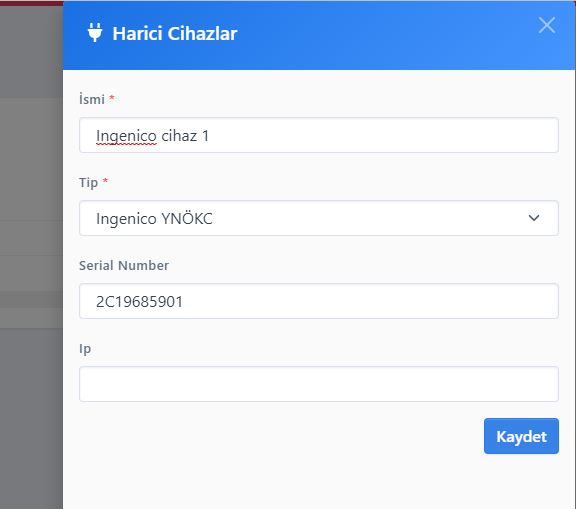
Kaydet tuşuna bastığınızda cihaz bilgilerinizi sisteme eklenmiş olacak. Şimdi, Ritapos ekibiyle iletişime geçip Ingenico’dan entegrasyon satın alırken kullanacağınız “kullanıcı adı” ve “şifre”yi istemelisiniz.
7.7.2. Ritapos’a Ingenico YNÖKC’deki Departman Bilgilerini Eklemek
Öncelikle Ingenico cihazınız üzerindeki KDV oranlarını öğrenmeniz gerekmektedir. Bunun için Ingenico cihazınız üzerinden “YAZARKASAPOS AYARLARI” > “PROGRAMLAMA” > “PROGRAMLAMA BİLGİLERİ”ni yazdırılarak çıkan kağıttaki “KISIM BİLGİLERİ” alanını not edin.
Ardından Ritapos’daki işletme ayarlarına giriş yapın.
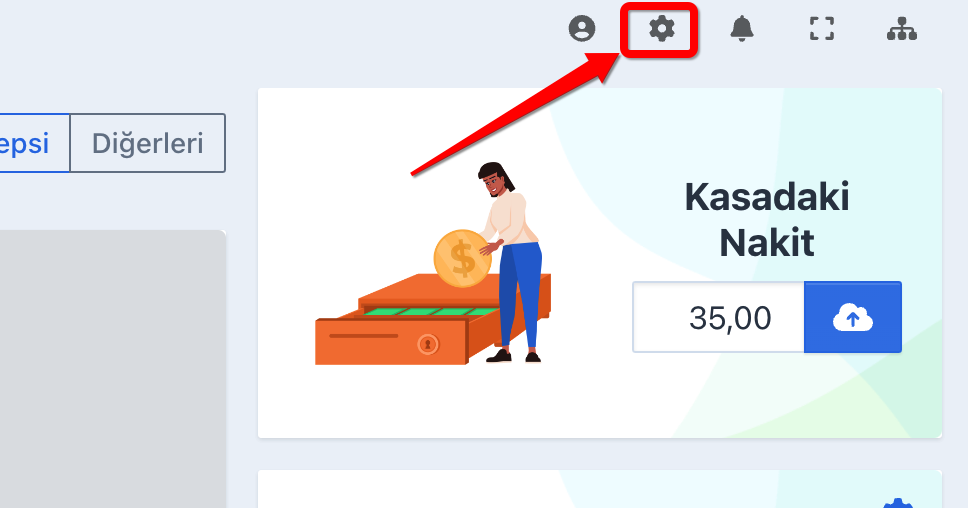
Açılan sayfada Departmanlar tuşuna basın ve Ingenico cihazınızdaki bilgileri Ritapos’a girin.
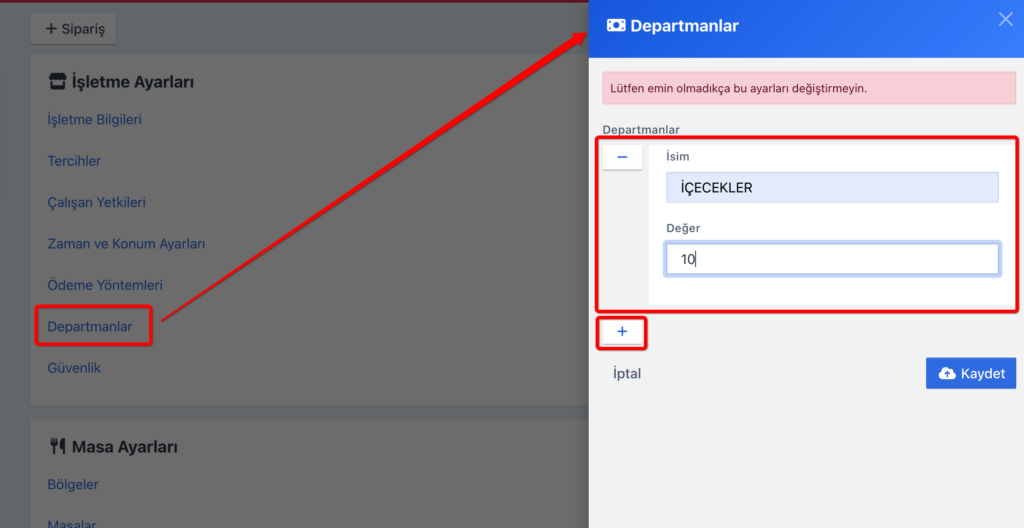
Muhtemelen birden fazla departman bilginiz olacaktır. Diğer departman bilgilerinizi açılan formda bulunan “+” tuşu ile ekleyebilirsiniz.
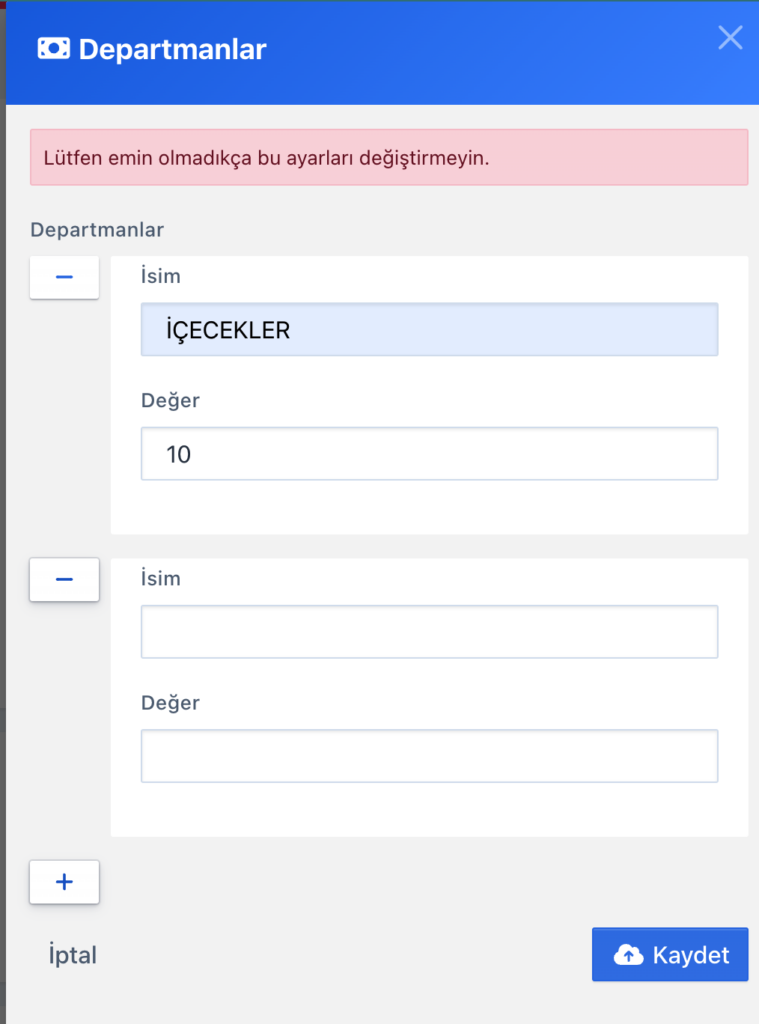
Ürün tanımlamalarınızda da ürünlerin vergi oranlarının doğru girildiğinden emin olun!
Ritapos’da yapılacak işlemler bu kadar.
7.7.3. Ingenico’da Yapılacak İşlemler
Bundan sonraki işlemler Ingenico tarafında yapılacaktır. Destek almak için kendileriyle iletişime geçebilirsiniz. Özetleyecek olursa, entegrasyon için yapılması gerekenler aşağıdaki şekildedir:
- Ingenico’dan GMP 3 hizmetinin satın alınması gerekmektedir. Bunun için ikasa.com.tr adresli web sitesine giriş yapın.
- Sağ Üstte yer alan “Online işlemler” menüsüne giriş yapın.
- Online işlemler altında yer alan “Sanal Market” e giriş yapın.
- Sanal Market altında yer alan “Katma Değerli Servis” e giriş yapın.
- GMP3 entegrasyonu için ihtiyaç duyulan üyelik süresine göre seçim yapın.
- Entegrasyon tipi “Kablosuz” olarak seçin.
- Kablosuz seçimi yapıldıktan sonra açılan seçim kutusundan “Ritapos” ya da “Ritapos Proxy” seçin.
- Ritapos’dan entegrasyon için talep ettiğiniz kullanıcı adı ve şifre buradaki forma giriln ve “Kaydet” tuşuna basın.
- Ödeme formunu doldurarak ödemenizi yapın.
- 24 saat içerisinde GMP3 ayarlarınız ingenico tarafından aktif edilecektir.
- GMP3 aktif edildikten sonra cihaz üzerinden parametre yüklemeniz gerekmektedir.
- Paramatre yüklemesi sonrasında cihaz üzerindeki “Özel Uygulamalar” menüsündeki “Restoran” uygulaması ile entegrasyonu kullanmaya başlayabilirsiniz.
Özel uygulamalara cihazınızın ana ekranında bulunan tuş ile ulaşabilirsiniz.

7.7.4. Ingenico Entagrasyonu Eğitimi
Tüm işlemleri yaptıktan ve cihaz üzerindeki “Özel Uygulamalar” menüsünde “Restoran” uygulamasını gördükten sonra Ritapos ekibiyle iletişime geçerek entegrasyonun nasıl kullanıldığı ile ilgili eğitim alabilirsiniz.
